Annonse
Det er vanskelig å ikke hengi seg til e-bassing, er det ikke? Ja, innboksen din er det kilden til mye tapt tid Hvordan slå e-postavhengighet ved å spore innboksvanerE-post kaprer dagene dine, og det blir lurt av det. Du kan gjenvinne kontrollen over tiden din. Finn ut hvor mye tid du bruker på e-post akkurat nå, og stjel den tilbake. Les mer , men bare hvis du behandler det som en kaffebar hvor du kan henge rundt så lenge du vil.
Bruk e-post som et middel til et verdifullt mål. For eksempel, for å gjøre e-postene dine om til oppgaver 9 øyeblikkelige måter å gjøre e-postene dine om til oppgaverDu kan ikke stoppe e-postmeldinger fra oppgaven til å havne i innboksen, men du kan gjøre dem om til oppgaver for å administrere dem bedre. Her er noen tips for å gjøre e-post om til oppgaver. Les mer , eller for å sende data til online-kontoene dine. I denne artikkelen viser vi deg hvordan du gjør det siste.
Vi vil markere noen populære online tjenester som gir deg en spesiell e-postadresse, som du kan bruke til å sende innhold til den tilsvarende kontoen. Legg til e-postadressene som vi nevner i kontaktlisten din med en gang!
1. Din "Send til Kindle" -adresse
Hvis du har Kindle overalt, er det den perfekte enheten for å lagre dokumenter du trenger når du er på farten. Hvis du vil sende disse dokumentene til Kindle, må du kjenne e-postadressen Send-to-Kindle. Dette finner du kl Administrer tenningen din, under Innstillinger> Personlige dokumentinnstillinger> Send-til-tenne e-postinnstillinger.
Adressen vil se slik ut: abc_xyz@ kindle.com. Det er en Redigere knappen ved siden av i tilfelle du vil finpusse adressen til, si, navnet ditt@ kindle.com for lesbarhet.
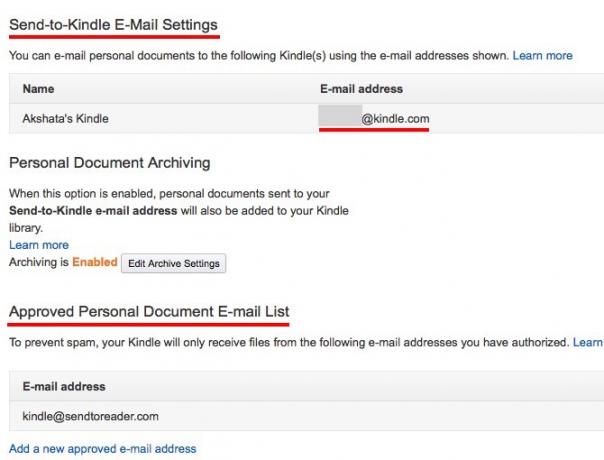
Bortsett fra filer i Kindle-formatet (MOBI, AZW), kan du sende PDF-filer, bildefiler (JPEG, GIF, BMP, PNG), Microsoft Word-filer (DOC, DOCX) og HTML-filer (HTM, HTML). Hopp over emnelinjen og legg til filen som vedlegg mens du sender e-posten. Begrens antall vedlegg per e-post til 25 og total vedleggsstørrelse til 50MB.
Når du blar litt ned fra Kindle-adresse-delen, ser du denne delen: Godkjent e-postliste for personlig dokument. Det er her du kan godkjenne andre e-postadresser for å sende ting til Kindle. Du kan for eksempel gjøre det autorisere Tinderizer bokmerke for å sende artikler til enheten din. Det er bare en måte å gjøre det på dra full nytte av Kindle 7 måter å dra full nytte av tenne påMillioner av mennesker eier nå Kindles, men de fleste av dem drar ikke full nytte av disse praktfulle enhetene. Det er forskjellige måter å dra full nytte av Kindle, og her er bare syv ... Les mer .
Hvis du vil ha mer informasjon om hvordan Send-to-Kindle-e-posten fungerer, kan du gå til denne Amazon Help-siden. Og husk å beskytte Kindle med et passord!
2. Adressen “IFTTT Recipe Trigger”
Når du melder deg på en IFTTT kontoen, kobler tjenesten e-postadressen din til den (opprinnelige) e-postkanalen. Du kan deretter lage oppskrifter som utløser handlinger når du sender en e-post fra den adressen.
Adressen du må sende e-posten til er [email protected]. Lagre den i adresseboken din, og lag oppskrifter med e-post som utløserkanal. Hva med å bruke en IFTTT-oppskrift for å finne telefonen eller en IFTTT-oppskrift for å sikkerhetskopiere e-postvedlegg til Dropbox?

Merk - E-postadressen som er knyttet til e-postkanalen vil ikke endres selv om du kobler en annen adresse til IFTTT-kontoen din fra Innstillinger> Innstillinger.
3. Din "E-postnotater til Evernote" -adresse
Du kan send notater, lydklipp og bilder til Evernote-kontoen din ved å sende dem e-post til din unike Evernote-e-postadresse. Du finner denne adressen i Evernote-innstillinger under Kontosammendrag> E-postnotater til. Hadde et "oops" øyeblikk og avslørt denne adressen uten å ha tenkt å? Det er en Nullstille -knappen rett ved siden av adressen for å bytte den ut med en ny.
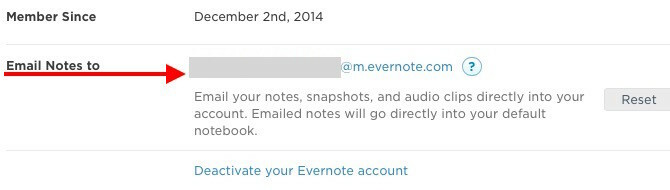
Vær oppmerksom på at videresending av e-post til Evernote er en Plus og Premium-funksjon.
4. "Lagre til OneNote" -adressen
For å begynne å sende innhold til din OneNote konto via e-post, må du gjennom en rask installasjonsprosess. Det innebærer valg av:
- E-postadressen (eller adressene) du vil skyve data fra.
- Standarddestinasjonen (notisbok og seksjon) for alle data du sender til OneNote via e-post.
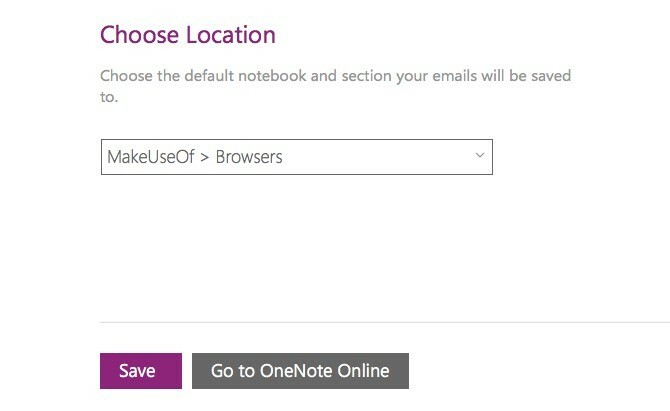
Når installasjonsprosessen er fullført, kan du gjøre det lagre notater, oppgaver, oppskrifter og så videre 10 unike måter å bruke Microsoft OneNote påOneNote er en av Microsofts mest undervurderte apper. Det er tilgjengelig på nesten hver plattform og kan gjøre mange triks du ikke forventer av en notisoppbevaringsapp. Les mer til OneNote ved å sende dem til [email protected]. Du kan til og med videresende viktige e-poster som vises i innboksen din, for eksempel turbekreftelser og kjøpskvitteringer.
Det beste er at hvis du vil at noe innhold skal gå i en annen seksjon i stedet for standard, kan du få det til. Alt du trenger å gjøre er å legge til “@” i emnelinjen, etterfulgt av seksjonsnavnet, som vi har vist på øyeblikksbildet nedenfor.
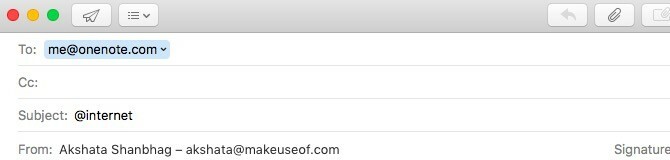
Besøk denne siden for å aktivere Lagre e-postmeldinger på OneNote alternativet for kontoen din.
5. Adressen “Lagre til lomme”
Enhver lenke du sender til [email protected] havner i din Lomme liste, så det er en annen e-postadresse du kan lagre til kontaktene dine. Send bare en lenke per e-post, fordi Pocket bare lagrer den første URL-adressen som den finner i e-postadressen. La gjerne emnelinjen være blank.
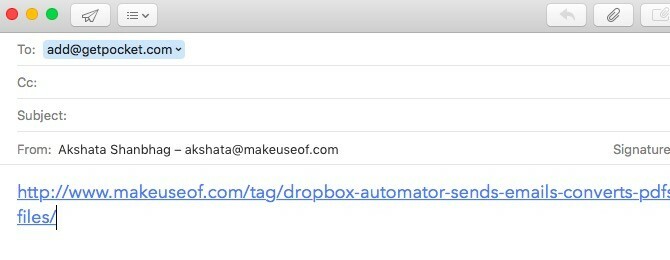
Selvfølgelig må du sende lenker fra den primære e-postadressen som er tilknyttet Pocket-kontoen din. Dette vil hjelpe Pocket med å identifisere hvilken liste du vil legge koblingene til. Hvis du har registrert deg for Pocket ved å bruke Google-kontoen din, blir Gmail-adressen din den primære e-postadressen.
Vil du sende lenker fra flere e-postkontoer? Ikke noe problem! Du kan gjøre det når du har koblet adressene til Pocket-kontoen din fra E-postkontoer side.
6. Adressen "Send e-post til slakk"
Slack har en appintegrasjon som leverer e-post til en Slack-kanal du velger, hvis du har en betalt plan. Etter at du har satt opp E-postintegrasjon, får du en spesiell e-postadresse. Bruk den til å dirigere e-post fra en bestemt kilde til en dedikert Slack-kanal.
Du vil konfigurere flere integrasjoner for å levere varsler til forskjellige Slack-kanaler. For eksempel, nyhetsbrevoppdateringer om fjernarbeid kan gå til #general, og artikkelvarsler fra MakeUseOf kan gå til # tech-tips. Slack i seg selv har noen nyttige e-postintegrasjon hacks for deg.
@dimaroznouski Vi har en e-postintegrasjon tilgjengelig for de på betalte Slack-team https://t.co/3BzlExcUYV ??
- Slack (@SlackHQ) 15. april 2016
Du kan konfigurere disse e-postintegrasjonene bare hvis du er administrator for Slack-teamet. Hver integrasjon får sin egen adresse, så du vil lagre hver nye adresse som Slack genererer for deg. Nå er det opp til deg å velge om du vil dele disse adressene med teammedlemmene dine eller ikke.
Du vil også gå gjennom Slacks instruksjoner om hvordan du sender e-post til Slack.
7. Din "Innlegg til WordPress.com" -adresse
Hvis du har en blogg på WordPress.com, kan du publisere innlegg til det ved å sende ut en e-post til din unike WordPress-adresse. For å generere denne adressen, må du først få opp WordPress-oversikten ved å gå til https://your_blog_name/wp-admin. Bytt ut your_blog_name i URL-en med navnet på bloggen din, selvfølgelig.
Nå, i Dashboard-sidefeltet, klikker du på Bloggene mine for å få opp en liste over alle bloggene dine. Trykk på for denne bloggen du vil publisere til via e-post Muliggjøre knappen i Innlegg per e-post kolonne. Dette viser din unike adresse rett der Muliggjøre knappen var. Lagre den adressen til kontaktene dine, så er du god til å gå.
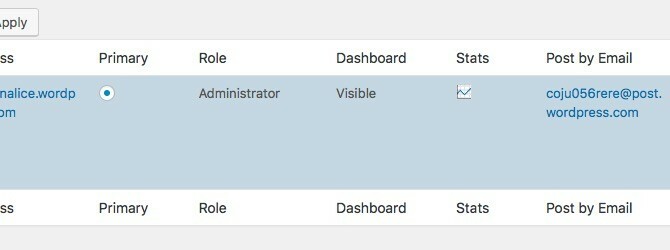
For å publisere ditt neste innlegg via e-post, lim først inn titteltittelen i emnelinjen og hovedinnholdet i e-postadressen. Send denne e-posten til adressen du lagret til kontaktene dine. Det er det. Innlegget ditt skal nå vises på bloggen din; vil du få en e-postvarsling om det.
Hvis du tror at du har kompromittert WordPress.com-adressen din, gå til Bloggene mine igjen og klikk på regenerere lenke som vises under adressen (på svevet) for å få en ny.
Har du spørsmål om innleggsformatering, vedlegg og kortkoder? Denne WordPress-støttesiden har svarene.
8. Adressen "Videresend til tur"
TripIt er sannsynligvis den beste måten å spore reisearrangementene dine på Beste turplanlegging og organisering av apper for AndroidPlanlegger du en tur til i sommer? Disse appene gjør det superenkelt å holde alt organisert og på ett sted. Les mer . Det er et must for turplanlegging. Når du har registrert deg på TripIt, kan du videresende alle bekreftelsesemailene dine for flybestillinger, leiebil, hotellbestillinger og så videre til [email protected].
Nå lene deg tilbake og la TripIt ta over. Den ordner alle reisedataene dine til en fin reiserute som du kan få tilgang til hvor som helst, når som helst - også offline.

Bruker du Gmail, Yahoo, eller Outlook? Hvis du svarte Ja, trenger du ikke en gang videresende bekreftelsesemailene. Du kan autorisere TripIt til å importere dem til TripIt-kontoen for deg.
Oppdater adresseboken
I motsetning til tjenestene oppført ovenfor, har noen tjenester ikke en innebygd mekanisme som du kan bruke til å sende data til dem. Men det er tredjepartsapper for å løse det problemet.
For eksempel gir ikke Dropbox deg en unik e-postadresse som lar deg laste opp innhold til kontoen din, men SendtoDropbox gjør. Like måte, Twitter lar deg ikke tweete via e-post, men TweetyMail gjør.
Hvilke andre online tjenester har en e-postadresse du kan sende ting til? Del de unike måtene du utnytter denne funksjonen på.
Akshata trente i manuell testing, animasjon og UX-design før han fokuserte på teknologi og skriving. Dette samlet to av favorittaktivitetene hennes - å ha mening i systemer og forenkle sjargong. Hos MakeUseOf skriver Akshata om å gjøre det beste ut av Apple-enhetene dine.